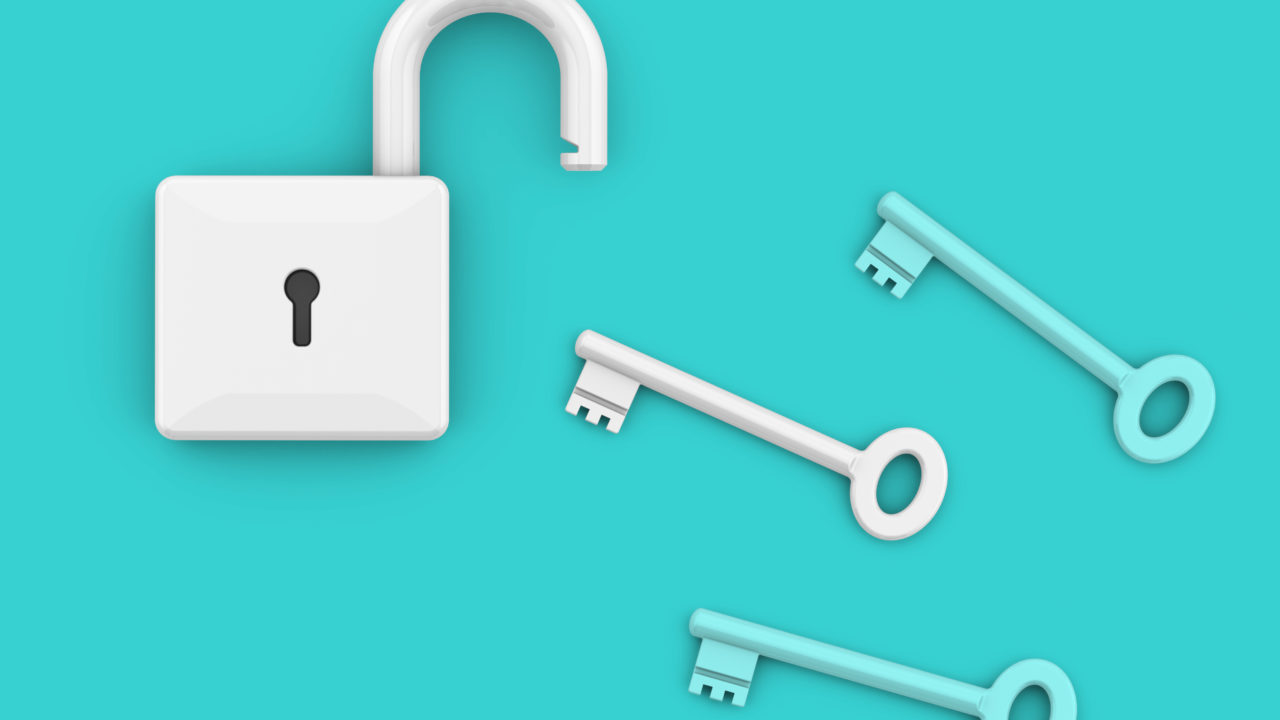ネット上のウェブサイトにアクセスしたときに、
「保護されていない通信」という注意書きが
URLの横に出ているのを見たことはないでしょうか。
これはURLが「http:」となっており
『ドメインのSSL化』という作業が終わっていないことが原因です。
ドメインをSSL化しておくことで、
URLは「http:」から「https:」と「s」が新たに加わり、
「保護された通信」と記載されるようになります。
SSL化をしておくことで、
サイトパワーも強くなると言われています。
SSL化は後からでもできますが、
記事を書き始めてから独自SSL化をしようとすると、
過去に書いた記事のリンクにも影響が出てしまいます。
サーバーとドメインを取得したら、
ささっとSSL化を済ませておくのがオススメです!
サーバーとドメインの契約がまだ済んでいないという方は、
まず、こちらの記事をご確認くださいね。
SSL化の手順①ドメインにSSL設定をする
まずはサーバーパネルにログインして、
「SSL設定」をクリックします。
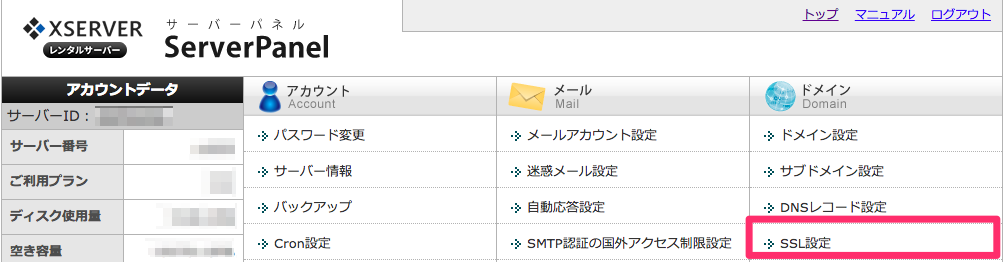
新しく作ったドメインを見つけ、
「選択する」をクリックします。
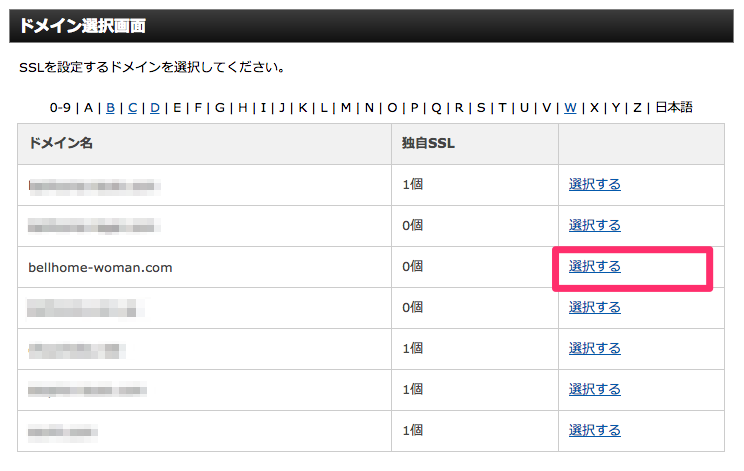 「独自SSL設定追加」というタブを選択した後、
「独自SSL設定追加」というタブを選択した後、
「追加する」というボタンをクリックしてください。
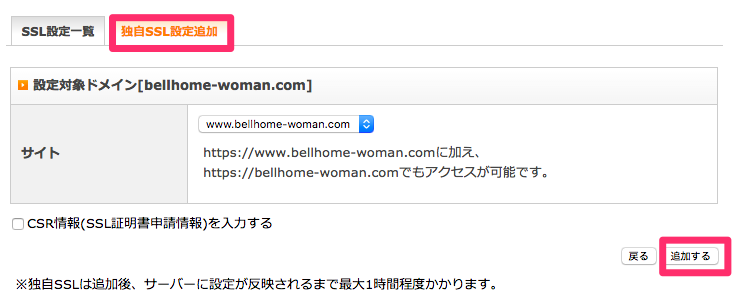
すると、数時間後には独自SSL化が完了します。
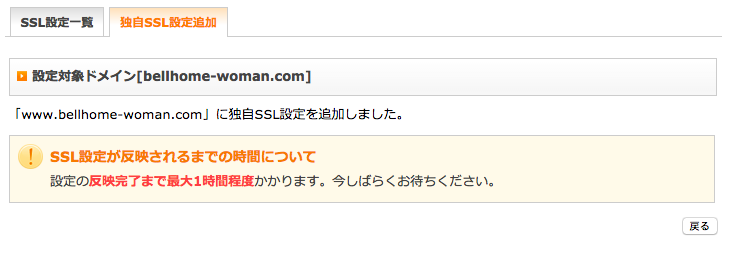
ここで注意が必要なのは、
ドメイン料金の支払いがされていないと
SSL化に失敗してしまうこと。
忘れずに支払いを済ませておきましょう!
SSL化の手順②リダイレクト設定
ドメインをSSL化するだけでは、
httpsサイトを表示させることができません。
ドメインにアクセスしたら
「http」ではなく「https」のアドレスにリダイレクトさせるよう
新たに設定する必要があります。
難しく感じられるかもしれませんが、
数分で終わる作業ですので、サクッと済ませてしまいましょう。
エックスサーバーのサーバーパネルから
「htaccess編集」をクリックします。
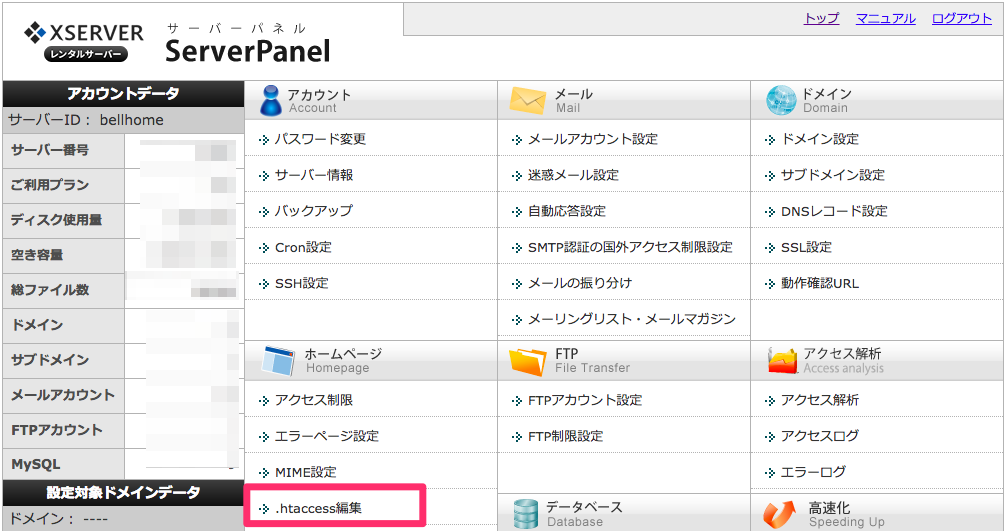
取得したドメインのhtaccess編集を開くと、
このような状態になっています。
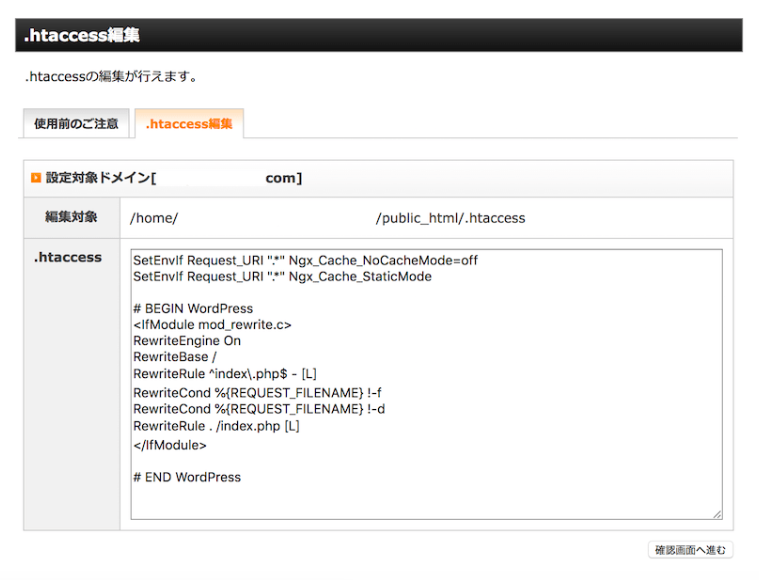
ここに書かれているコードに、
「httpsのサイトに転送してね」というコードを追加します。
記述するコードはこちらです。
RewriteEngine On
RewriteCond %{HTTPS} !on
RewriteRule ^(.*)$ https://%{HTTP_HOST}%{REQUEST_URI} [R=301,L]
冒頭にコピーアンドペーストしましょう。
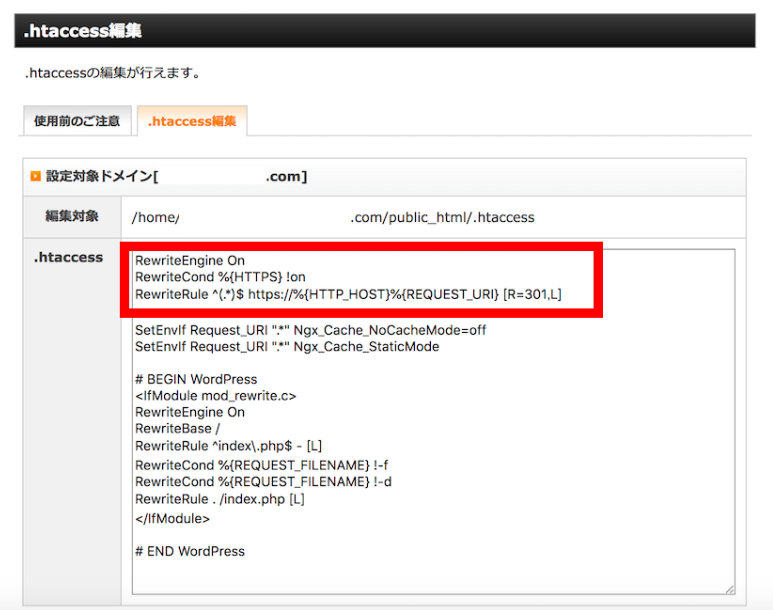
この後、「確認画面へ進む」ボタンをクリックして、
次の画面で「実行する」ボタンをクリックします。
これでリダイレクトの設定は完了です。
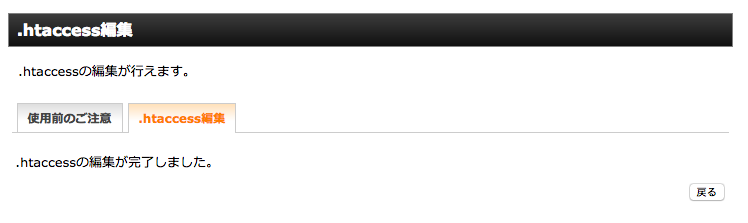
SSL化の手順③Wordpressのアドレスを変更
いよいよ、最後のステップです。
WordPress上のサイトのアドレスをhttpからhttpsに変更しましょう。
WordPressの管理画面にログインし、「設定」→「一般」と進みます。
すると、「WordPressアドレス」と「サイトアドレス」という項目があります。
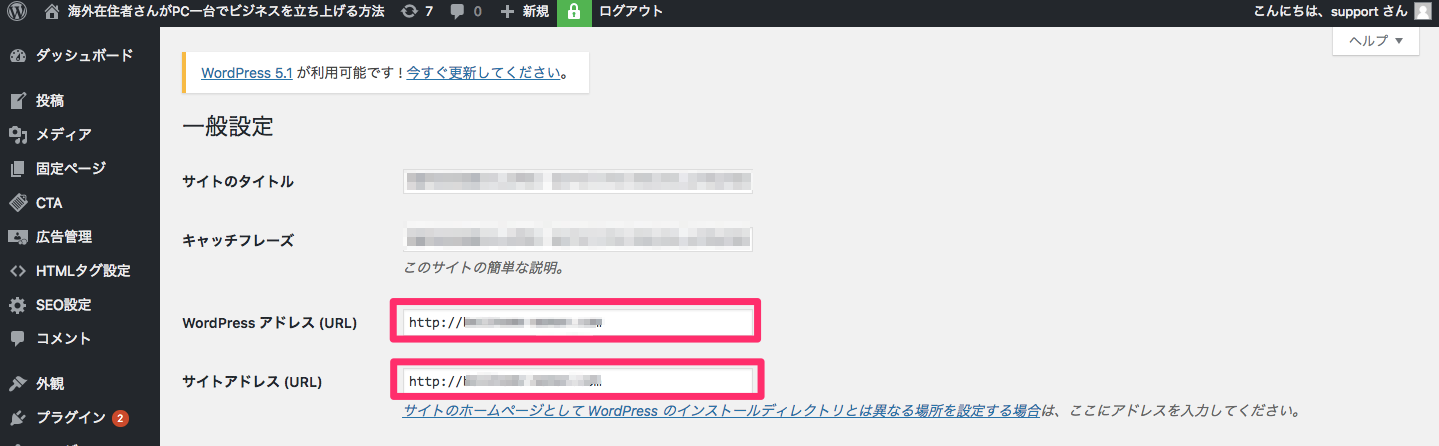
こちらの「http」に「s」を加えて、「https」にするだけ!
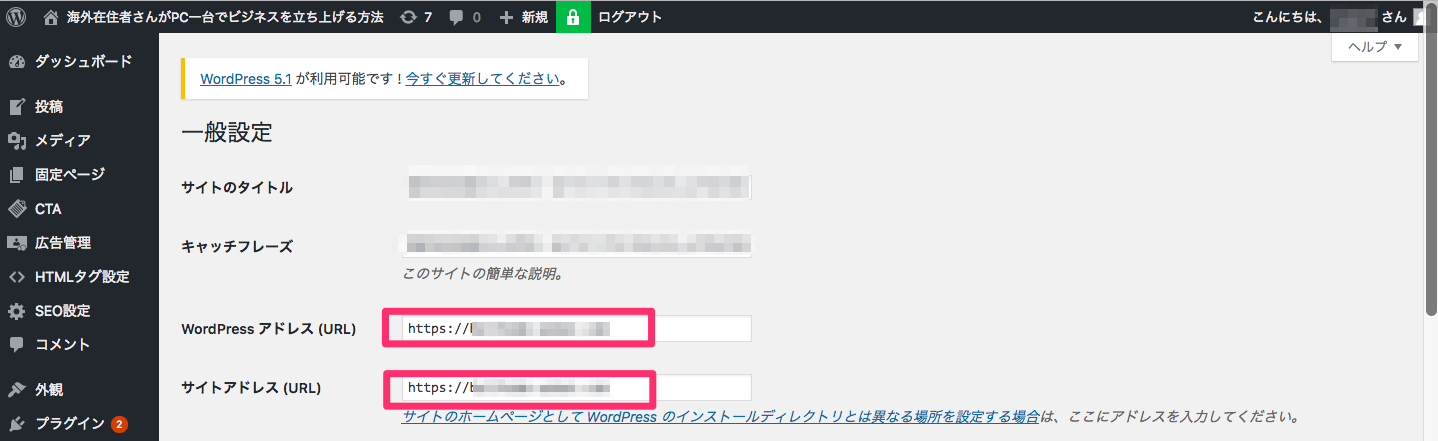
これで、サイトにアクセスをした時に
「保護された通信」と記載されるようになります。